- Scoprire EaseUS
- Chi Siamo
- Recensioni & Premi
- Contatta EaseUS
- Rivenditore
- Affiliato
- Mio Conto
- Sconto Education
Sommario:
Come clonare il disco rigido di Windows 7 su un altro disco rigido e sostituire il disco rigido originale? EaseUS Todo Backup fornisce la funzione di clonazione del disco che trasferisce facilmente Windows 7 a 32 bit o 64 bit e i dati del disco rigido su un altro disco rigido.
Puoi copiare/clonare Windows 7 64 bit o 32 bit con dati su un altro disco rigido
Stai pianificando di aggiornare il vecchio disco rigido o il disco rigido del sistema operativo a uno nuovo e più grande per il tuo PC? Come si può fare una copia identica del disco rigido? Come puoi aggiornare in sicurezza il disco rigido del tuo sistema operativo senza problemi di errore di avvio?
Molte persone vogliono clonare il disco che contiene il sistema operativo originale, ad esempio, clonare Windows 7 su un disco rigido nuovo e più grande e quindi sostituire il disco rigido originale: quando il sistema operativo si trova sul disco rigido, non è possibile basta copiare e incollare i file di Windows sul nuovo disco rigido, altrimenti Windows potrebbe non avviarsi dal nuovo disco rigido.
Quindi, è disponibile un modo sicuro e conveniente per trasferire dati e aggiornare Windows 7 a un disco rigido più nuovo e più grande? O esiste un software clone di Windows 7? In realtà, il modo per clonare il disco rigido di Windows su un nuovo computer sarebbe molto più sicuro e conveniente che reinstallare Windows e tutte le applicazioni da capo.
La clonazione del disco è particolarmente utile quando si desidera aggiornare il vecchio disco rigido più piccolo a uno più nuovo più grande senza reinstallare nuovamente il sistema operativo e le applicazioni.
Questo articolo introdurrà un software clone di Windows 7, che offre un clone del disco sicuro ed efficiente per trasferire Windows 7 da un disco rigido all'altro senza reinstallare il sistema operativo e le applicazioni Windows.
Come clonare il disco rigido di Windows 7 a 64 o 32 bit su un altro disco rigido
Ci sono due procedure che devi seguire per clonare con successo un disco rigido su un altro.
Parte 1. Scarica il software di clonazione del disco di Windows per assistenza
EaseUS Todo Backup è un software professionale di clonazione e backup e ripristino del disco rigido. Oltre a clonare il disco rigido dei dati/di sistema, fornisce anche funzioni avanzate come soluzioni di backup e ripristino dell'immagine, backup differenziale, backup incrementale, backup pianificato, clonazione del disco, divisione dell'immagine, ecc.
Parte 2. Clona il disco rigido di Windows 7 su un nuovo disco rigido con il software di clonazione del disco
Segui le istruzioni dettagliate dettagliate per clonare il disco rigido di Windows 7 su un altro disco rigido.
Passo 1. Nella schermata principale, trova e fai clic su "Strumenti". Potrai vedere l'opzione Clona e altri strumenti.

Passo 2. Scegli la partizione o il disco di origine, poi clicca "Avanti".
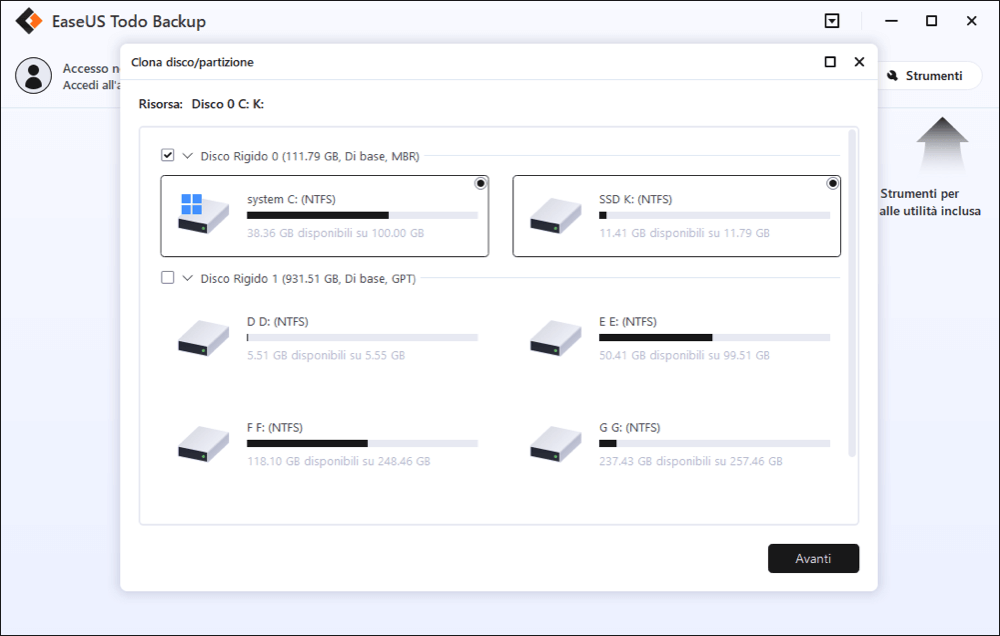
Passo 3. Ora seleziona il disco di destinazione. Assicurati sempre che questo disco abbia una dimensione pari o superiore a quello di origine.
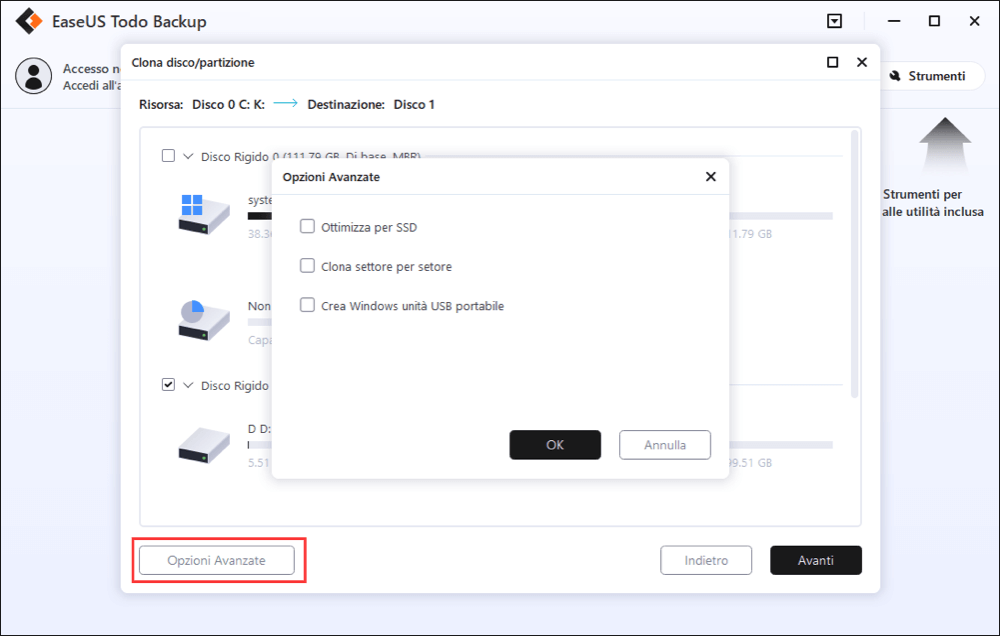
Passo 4. A questo punto apparirà un messaggio che ti informa che il nuovo disco verrà formattato cancellando permanentemente tutti i dati. Se vuoi iniziare la clonazione clicca "Continua".
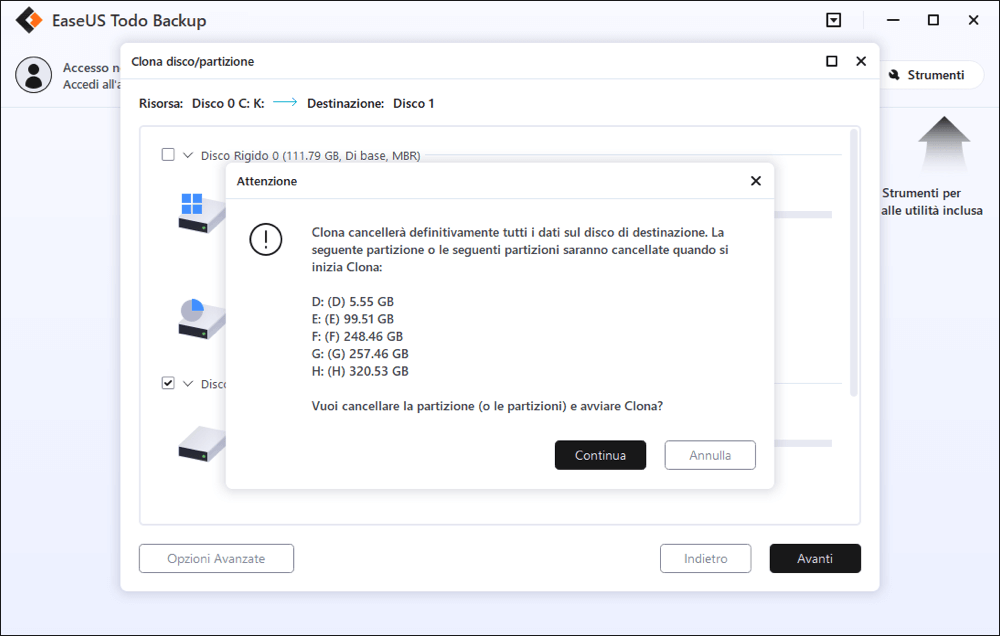
Articoli Relativi:
-
Clonare Partizione del Disco Rigido Windows 10
Elsa - 11/11/2025
-
Il miglior HDD per il backup nel 2025 [Guida più completa]
Aria - 11/11/2025
-
Eseguire backup dei file di salvataggio di Red Dead Redemption 2 [2 Piani]
Elsa - 11/11/2025
-
Come Fare Backup Outlook Web (OWA) - Guida Completa
Elsa - 11/11/2025
Premi & Recensioni
"L'interfaccia e l'organizzazione sono molto pulite. EaseUS ToDo Backup Home è un ottimo programma di backup, adatto allo spazio domestico e alle PMI. "
- Da PCWorld staff
Scopri di più >>

EaseUS Todo Backup
Strumento di backup intelligente per i tuoi file e l'intero computer in Windows 10/8/7.
Scarica GratisSicuro al 100%
Capacità: 1.88MB
![]()